كيفية الحصول على شهادة SSL مجانية وصالحة لموقع الويب الخاص بك على WordPress
نشرت: 2017-03-03الحصول على شهادة SSL مجانية
1. ما هو HTTPS؟
2. كيف يعمل أمن الموقع؟
3. لماذا يجب أن أحصل على شهادة SSL؟
4. أين يمكنني الحصول على شهادة SSL مجانية؟
5. ما الذي يجب علي مراعاته عند الحصول على شهادة SSL؟
6. كيف أقوم بتثبيت شهادة SSL؟
7. ما الذي يجب أن أفعله أيضًا؟
1. ما هو HTTPS؟
يظهر "HTTP" أو "HTTPS" في بداية كل عنوان URL لموقع الويب في متصفح الويب. يرمز HTTP إلى Hyper Text Transfer Protocol ، ويرمز حرف S في HTTPS إلى Secure. بشكل عام، يصف هذا البروتوكول الذي يتم من خلاله إرسال البيانات بين متصفحك وموقع الويب الذي تشاهده.
يضمن HTTPS أن جميع الاتصالات بين متصفحك وموقع الويب الذي تشاهده مشفرة. وهذا يعني أنها آمنة. يمكن فقط لأجهزة الكمبيوتر المتلقية والمرسلة رؤية المعلومات أثناء نقل البيانات (يمكن للآخرين الوصول إليها ولكن لن يتمكنوا من قراءتها). في المواقع الآمنة، يعرض متصفح الويب رمز قفل في منطقة عنوان URL لإعلامك.
يجب أن يكون HTTPS موجودًا على أي موقع ويب يجمع كلمات المرور أو المدفوعات أو المعلومات الطبية أو البيانات الحساسة الأخرى. ولكن ماذا لو كان بإمكانك الحصول على شهادة SSL مجانية وصالحة لنطاقك؟
2. كيف يعمل أمن الموقع؟
تحتاج إلى تثبيت شهادة SSL (طبقة المقابس الآمنة) لتمكين HTTPS. تحتوي الشهادة على مفتاح عام، وهو ضروري لبدء الجلسة بشكل آمن. عندما يُطلب اتصال HTTPS بصفحة ويب، سيرسل موقع الويب شهادة SSL إلى متصفح الويب الخاص بك. يقوم متصفحك والموقع بعد ذلك ببدء "مصافحة SSL"، والتي تتضمن مشاركة "الأسرار" لإنشاء اتصال آمن بين متصفحك وموقع الويب.
القياسية مقابل SSL الموسعة
إذا كان موقع الويب يستخدم شهادة SSL قياسية، فسترى رمز القفل في منطقة عنوان URL للمتصفح (انظر لقطة الشاشة). إذا كان يستخدم شهادة SSL للتحقق الممتد (EV)، فسيكون شريط العناوين أو عنوان URL باللون الأخضر. تتجاوز معايير EV SSL معايير SSL. يوفر EV SSL ضمان هوية مالك المجال. يتطلب الحصول على شهادة EV SSL أيضًا من المتقدمين الخضوع لعملية تقييم صارمة للتأكد من صحتها وملكيتها.
3. لماذا يجب أن أحصل على شهادة SSL؟
حتى إذا كان موقع الويب الخاص بك لا يستقبل البيانات الحساسة وينقلها، فهناك بعض الأسباب التي قد تجعلك ترغب في الحصول على موقع ويب آمن والحصول على شهادة SSL مجانية وصالحة لنطاقك.
- أداء. قد تعمل طبقة المقابس الآمنة (SSL) على تحسين الوقت الذي يستغرقه تحميل الصفحة.
- تحسين محركات البحث (SEO). تهدف Google إلى أن يكون الإنترنت تجربة آمنة ومأمونة للجميع - وليس فقط أولئك الذين يستخدمون Google Chrome وGmail وDrive، على سبيل المثال. ذكرت الشركة أن الأمان سيكون عاملاً في كيفية تصنيف المواقع في نتائج البحث. في الوقت الحالي، إنها صغيرة. ومع ذلك، إذا كان لديك موقع ويب آمن ولم يكن لدى منافسيك ذلك، فقد يحصل موقع الويب الخاص بك على تصنيف أعلى، وهو ما قد يكون الميزة اللازمة للحصول على تلك النقرة من صفحة نتائج البحث.
- يثق. إذا كان موقع الويب الخاص بك غير آمن ويقوم بجمع كلمات المرور أو بطاقات الائتمان، فسيرى مستخدمو الإصدار 56 من Chrome (الذي تم إصداره في يناير 2017) تحذيرًا بأن الموقع غير آمن (انظر لقطة الشاشة أدناه). قد ينزعج الزائرون غير المتمرسين بالتكنولوجيا (غالبية مستخدمي موقع الويب) عند رؤية ذلك ويتركون موقعك، وذلك ببساطة لأنهم لا يفهمون ما يعنيه ذلك. من ناحية أخرى، إذا كان موقعك آمنًا، فقد يؤدي ذلك إلى شعور الزائرين بالارتياح، مما يزيد من احتمال قيامهم بملء نموذج التسجيل أو ترك تعليق على موقعك. لدى Google خطة طويلة المدى لإظهار جميع مواقع HTTP على أنها غير آمنة في Chrome.
4. أين يمكنني الحصول على شهادة SSL مجانية؟
يمكنك الحصول على شهادة SSL من سلطة التصديق. بعض المصادر المجانية الموثوقة هي:
- Let's Encrypt: شهادات صالحة لمدة 90 يومًا، ويوصى بالتجديد بعد 60 يومًا
- Cloudflare: مجاني للمواقع والمدونات الشخصية
- FreeSSL: مجاني للمنظمات غير الربحية والشركات الناشئة في الوقت الحالي؛ لا يمكن أن يكون أحد عملاء Symantec أو Thawte أو GeoTrust أو RapidSSL
- StartSSL: شهادات صالحة لمدة 1 إلى 3 سنوات
- GoDaddy: شهادات مجانية للمشاريع مفتوحة المصدر، صالحة لمدة عام واحد
يختلف نوع الشهادة ومدة صلاحيتها حسب السلطة. تقدم معظم السلطات شهادات SSL القياسية مجانًا وتفرض رسومًا على شهادات EV SSL، إذا كانت توفرها. تقدم Cloudflare خططًا مجانية ومدفوعة وخيارات الوظائف الإضافية المتنوعة.

5. ما الذي يجب علي مراعاته عند الحصول على شهادة SSL؟
توصي Google بشهادة بمفتاح 2048 بت. إذا كان لديك بالفعل شهادة 1024 بت، وهي أضعف، فيوصون بترقيتها.
ستحتاج إلى تحديد ما إذا كنت بحاجة إلى شهادة واحدة أو متعددة النطاقات أو حرف بدل:
- ستكون الشهادة الواحدة مخصصة لمجال واحد (على سبيل المثال، www.example.com).
- ستكون الشهادة متعددة النطاق مخصصة لعدة نطاقات معروفة (على سبيل المثال، www.example.com، وcdn.example.com، وexample.co.uk).
- ستكون شهادة حرف البدل مخصصة لمجال آمن يحتوي على العديد من النطاقات الفرعية الديناميكية (على سبيل المثال، a.example.com، b.example.com).
6. كيف أقوم بتثبيت شهادة SSL؟
يجوز لمضيف الويب الخاص بك تثبيت الشهادة مجانًا أو مقابل رسوم. لدى بعض المضيفين في الواقع خيار تثبيت Let's Encrypt في لوحة تحكم cPanel الخاصة بهم، مما يجعل من السهل القيام بذلك بنفسك. اسأل مضيفك الحالي أو ابحث عن مضيف يقدم دعمًا مباشرًا لـ Let's Encrypt. إذا لم يقدم مضيفك هذه الخدمة، فيمكن لشركة صيانة موقع الويب أو المطور تثبيت الشهادة لك.
يجب أن تتوقع تجديد الشهادة بين الحين والآخر. تحقق من الإطار الزمني مع المرجع المصدق.
لتسهيل التنفيذ، ما عليك سوى الشراكة مع مزود استضافة مُدار بالكامل وسيهتم بكل شيء من أجلك. تذكرة دعم سريع واحدة ويتم الأمر!
7. ما الذي يجب أن أفعله أيضًا؟
فرض SSL
بعد الحصول على شهادة SSL وتثبيتها، تحتاج إلى فرض SSL على الموقع. مرة أخرى، يمكنك أن تطلب من مضيف الويب أو شركة الصيانة أو المطور القيام بذلك. ومع ذلك، إذا كنت تفضل القيام بذلك بنفسك وكان موقع الويب الخاص بك موجودًا على WordPress، فيمكنك القيام بذلك عن طريق تنزيل مكون إضافي وتثبيته واستخدامه.
عند استخدام مكون إضافي، تأكد من توافقه مع إصدار WordPress الخاص بك والمراجعات وتعليمات التثبيت. هناك مكونان إضافيان شائعان لفرض SSL هما:
- SSL بسيط حقًا
- الفسفور الأبيض قوة SSL
تأكد من عمل نسخة احتياطية لموقعك أولاً وكن حذرًا للغاية عند تنفيذ ذلك. إذا أخطأت في تكوين شيء ما، فقد يكون لذلك عواقب وخيمة:
- عدم تمكن الزوار من رؤية موقع الويب الخاص بك،
- الصور لا تظهر,
- عدم تحميل البرامج النصية، مما قد يؤثر على كيفية عمل بعض الأشياء على موقعك،
- الطباعة والألوان لا تظهر بشكل صحيح.
قم بإعداد عمليات إعادة التوجيه 301 من جانب الخادم
تحتاج إلى إعادة توجيه المستخدمين ومحركات البحث إلى صفحات HTTPS عبر عمليات إعادة التوجيه 301 في ملف .htaccess في المجلد الجذر على الخادم. يعد ملف htaccess ملفًا غير مرئي، لذا تأكد من ضبط برنامج FTP لديك لعرض الملفات المخفية. في FileZilla، على سبيل المثال، انتقل إلى الخادم > فرض إظهار الملفات المخفية (انظر لقطة الشاشة).
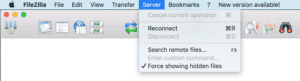
قبل إضافة عمليات إعادة التوجيه، سيكون من الجيد عمل نسخة احتياطية من ملف htaccess الخاص بك. على الخادم، قم بإعادة تسمية الملف مؤقتًا عن طريق إزالة النقطة (وهو ما يجعله غير مرئي في المقام الأول)، ثم قم بتنزيل الملف (الذي سيكون مرئيًا على جهاز الكمبيوتر الخاص بك الآن نتيجة إزالة النقطة)، ثم قم بإضافة النقطة مرة أخرى في واحد على الخادم.
تغيير إعدادات التحليلات
بعد اتخاذ هذه الخطوات، ستحتاج إلى تغيير عنوان URL المفضل في حسابك في Google Analytics لإظهار إصدار HTTPS لنطاقك. وإلا، فسيتم إيقاف إحصائيات حركة المرور الخاصة بك لأن إصدار HTTP من عنوان URL يُنظر إليه على أنه موقع ويب مختلف تمامًا عن إصدار HTTPS.
تتعامل Google Search Console مع HTTP وHTTPS كمجالين منفصلين أيضًا، لذا أضف نطاق HTTPS في هذا الحساب.
ضع في اعتبارك أنه عند التبديل من HTTP إلى HTTPS، إذا كانت لديك أزرار المشاركة الاجتماعية ممكّنة على موقعك، فسيتم إعادة تعيين عدد المشاركات.
وهذه هي الطريقة التي تقوم بها بتثبيت شهادة SSL مجانية وصالحة لنطاقك وتشفير بياناتك للحفاظ عليها آمنة. تعد شهادات SSL جزءًا من مستقبل أمان WordPress، لذا احصل عليها وإلا ستظل في العصر الحجري.
هل تريد تقديم ملاحظاتك أو الانضمام إلى المحادثة؟ أضف تعليقاتك على تويتر.
حفظ حفظ
حفظ حفظ
